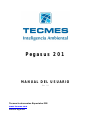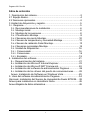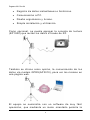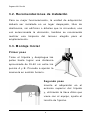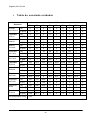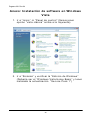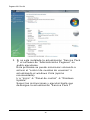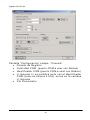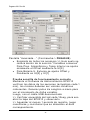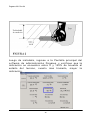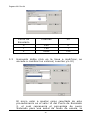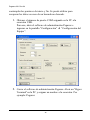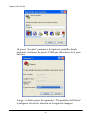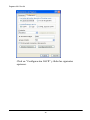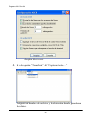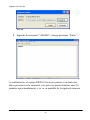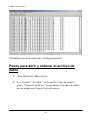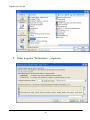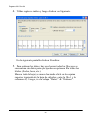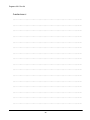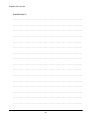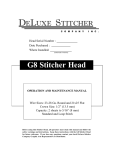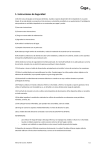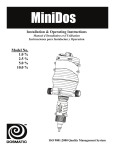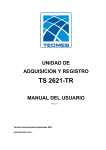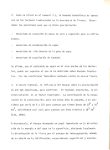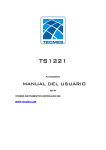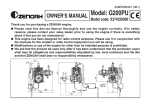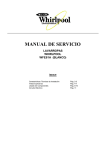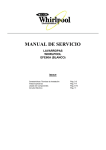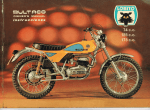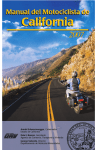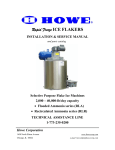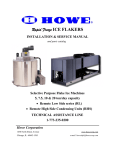Download Pegasus 201-Manual-Rev.04
Transcript
Pegasus 201 MANUAL DEL USUARIO Rev. 04 Tecmes Instrumentos Especiales SRL www.tecmes.com Industria Argentina Pegasus 201 Rev.04 Índice de contenidos 1. Descripción del sistema...................................................................2 2.1 Equipo básico……….….................................................................4 2.2 Sensores opcionales.....................................................................4 3 Unidad de Adquisición y registro......................................................5 3.1. Despiece……………………………….….......................................5 3.2. Recomendaciones de instalación…….......................................6 3.3. Montaje inicial…….....................................................................6 3.4. Montaje de los sensores............................................................8 3.4.1 Pluviómetro-Montaje….............................................................8 3.4.2 Sensores de viento-Montaje...................................................10 3.4.3 Sensor de temperatura y humedad-Montaje..........................12 3.4.4 Sensor de radiación Solar-Montaje….....................................13 3.4.5 Sensores opcionales-Montaje….............................................14 3.5. Unidad de Adquisición.............................................................16 3.5.1. Conexionado…………...........................................................16 3.5.2. Conexiones............................................................................16 3.5.3. Escalado................................................................................19 4. Instalación del software.................................................................21 4.1. Requerimientos del sistema.....................................................21 4.2. Instalación de Microsoft Internet Explorer................................23 4.3. Instalación de Microsoft.NET Framework................................24 4.4. Instalación del software de administración Pegasus................26 4.5. Instalación de los drivers del puerto de comunicaciones.........28 Anexo: Instalación de Software en Windows Vista…………..........29 5. Usos del software de administración Pegasus..............................34 Opcional- Instalación del Sensor de Humedad de Suelo EP0254….38 Anexo para instalación en Hemisferio Norte………………................45 Anexo Bajada de datos alternativa…………………………................45 1 Pegasus 201 Rev.04 1. Descripción del sistema Pegasus 201 es una estación meteorológica inalámbrica, un sistema práctico y compacto que brinda la oportunidad de obtener inf ormación meteorológica de calidad; es una herramienta indispensable para todos aquellos que quieran agudizar su capacidad analíti ca y reducir el riesgo inhere nte a la toma de decisiones relevantes. Of rece numerosas ventajas, entre las que se destacan: Obtención de datos meteorológicos mediante diversas mediciones. Obtención de inf ormación adicional mediante el procesamie nto de las mediciones. Alarmas conf igurables por bajo y alto nivel. 2 Pegasus 201 Rev.04 Registro de datos instantáneos e históricos. Comunicación a PC. Diseño ergonómico y liviano. Simple instalación y utilización. Como opcional, se puede agregar la consola de lectura (EP1000) que recibe los datos a través de RF . También se of rece como opción, la comunicación de los datos vía modem GPRS (AP3010), para ver los mismos en una pagina web. El equipo se suministra con un software de muy fácil operación, que mediante un menú orientado permite la 3 Pegasus 201 Rev.04 conf iguración del mismo y la bajada de datos de la memoria. También es posible mediante este sof tware verif icar el f uncionamiento de los sensores y/o inspeccionar los datos ya almacenados en la memoria. La alimentación es a través de una batería que es cargada mediante un panel solar integrado al equip o. 2.1. Equipo básico El Pegasus 201 incluye: Datalogger (EP2010) Trípode (EP0010) Sensor de humedad y temperatura del aire (EP0251) Sensor de precipitación (EP0221) Sensor de velocidad y dirección del viento (EP0233). Sensor de presión atmosf érica 2.2. Sensores Opcionales Al equipo también se le pueden sumar los siguientes sensores opcionales: sensor de humedad de hoja (EP0253), sensor de humedad del suelo (EP0254), sensor de temperatura del suelo (EP0247), sensor de radiación solar (EP0304). 4 Pegasus 201 Rev.04 3. Unidad de Adquisición y registro 3.1. Despiece 1. Conjunto de sensores de viento- EP0 2 3 3 2. Sensor de radiación solar- EP0 3 0 4 3. Tubo soporte de sensores del viento y la radiación solar- AP0 2 3 5 . 4. Sensor de precipitación EP0 2 2 1 . 5. Unidad de adquisición y registro EP2 0 1 0 6. Sensor de temperatura y humedadEP0 2 5 1 7. Sensor de humedad de la hojaEP0 2 5 3 . 8. Trípode de montaje - EP0 0 1 0 . 9. Sensor de temperatura del suelo - EP0 2 4 7 . 10. Sensor de humedad del suelo - EP0 2 5 4 . 5 Pegasus 201 Rev.04 3.2. Recomendaciones de instalación Para su mejor f uncionamiento, la unidad de adquisición deberá ser instalada en un lugar despejado, libre de obstáculos, sin edif icios o árboles que la circunden; una vez seleccionada la ub icación, también se recomienda realizar una limpieza del terreno elegido para el emplazamiento. 3.3. Montaje Inicial Pri mer paso Tome el tr ípode y despliegue las patas hasta lograr una distancia aproximada de 35 -40 cm entre los puntos A y B. Proceda a a justar la manivela en sentido horario. Segundo paso Inserte el adquisidor en el extremo superior del tr ípode y, utilizando la llave Al len que viene con el equipo, ajuste el tornillo de f ijación. 6 Pegasus 201 Rev.04 T ercer paso Controle y corri ja el nivel del adquisidor, la burbuja debe quedar centrada. Utilice el nivel a burbuja que está incorporado al equipo. Nivel a burbuja Cua rto paso Atención, ¡importante! : e l adquisidor debe orientarse con las celdas solares dirigidas hacia el Norte, y libre de sombras, tal cual lo indica la f igura. (salvo que se encuentre ubicado en el hemisf erio Norte -ver anexo al respecto) 7 Pegasus 201 Rev.04 3.4. Montaje de los sensores 3.4.1. Pluvió metro – Montaje Primer paso Tome el pluviómetro y separe el cilindro -y el embudo respecto de la base girándolo en sentido antihorario; observe que éstos están trabados entre sí con los pernos que se encuentran en la base, destrabe y pase al segundo paso. Segundo paso Tome la base del pluviómetro y pase el cable por el orif icio ubicado en la parte superior del adquisidor . Atención, haga coincidir los orif icios de f ijación de la base del pluviómetro con los del adquisidor. 8 Pegasus 201 Rev.04 T ercer paso Coloque los dos tornillos y ajuste. Verif ique que el cangilón esté en su posición correcta, y que pueda moverse libremente. Cuarto paso Vuelva a ensamblar el pluviómetro: coloque el cilindro y el embudo, pero recuerde que éstos deben quedar trabados con los pernos que se encuentran en la base. 9 Pegasus 201 Rev.04 3.4.2. Senso res de vie nto – Mo ntaje Primer paso Veleta Tome el conjunto anemómetro veleta y el tubo soporte, luego pase el cable por el tubo hasta hacerlo Anemómetro salir por el otro extremo. Segundo paso Inserte el conjunto anemómetro veleta en el tubo soporte. Es importante verif icar que el perno guía encaje en la ranura y que el cable no quede atrapado en el proceso; note que la veleta debe quedar arriba, y el anemómetro abajo. 10 Pegasus 201 Rev.04 T ercer paso Tornillo Utilizando la llave Allen, ajuste el tornillo pris ionero de f ijación que se encuentra en la parte inf erior del acople. Cuarto paso Inserte e l tubo soporte, con el conjunto anemómetro - veleta, en el alojamiento del adquisidor, pasando previa mente el cable de conexión por el orif icio. Ajuste con la llave Allen. Tornillo 11 Pegasus 201 Rev.04 3.4.3. Senso r de temperat ura y hume dad – Montaje Primer paso Para abrir la tapa del adquisidor, desenrosque los tornillos indicados en la f igura y retire el tapón del centro de la tapa. Tapón Segundo paso Inserte el cable con el terminal por el orif icio central de la tapa y luego coloque la tuerca; ajuste moderadamente. Para conectar, ver el detalle de conexión de sensores más adelante. 12 Pegasus 201 Rev.04 3.4.4. Sensor de radiación sola r – Mo ntaje Primer paso Tome el cable del sensor de radiación solar e intro dúzcalo en el orif icio que se encuentra en el tubo soporte (mismo tubo de los sensores Luego del deslice viento). el cable hasta que salga por el extremo inf erior del tubo soporte. Segundo paso Ubique el sensor de radiación solar en la posición correspondiente respecto al tubo soporte imagen). 13 (ver Pegasus 201 Rev.04 3.4.5. Senso res de humedad del suel o , temperatura del suelo y humedad de hoja ¡ Imp ortante ! Los tres sensores (humedad del suelo, temperatura del suelo y humedad de hoja) deben ser instalados af uera del área ocu pada por el trípode. In sta lación Sensores de humedad y te mperatura del sue lo El sensor de temperatura del suelo debe ser ubicado de f orma vertical, y a la prof undidad deseada. La instalación del sensor de humedad de suelo se describe en el apartado “Opcional-Instalación del sensor de humedad de suelo EP0254”. Asimismo, es conveniente clavar una estaca para la f utura identif icación de la ubicación de los sensores. 14 Pegasus 201 Rev.04 Sensor de humedad de hoja Este sensor debe ser instalado con los electrodos hacia arriba y presentar un ángulo de 45º respecto al suelo. Este sensor se emplaza en la vegetación donde se requiera monitorear la humedad de hoja, utilizando los accesorios de montaje que acompañan al sensor. Cableado Pasar los cables por el tubo central del trípode, hasta hacerlos salir por la parte superior del tubo. Luego inserte los cables por la base del adquisidor, haciéndolos pasar por el orif icio lateral, tal como se indica en la f igura. 15 Pegasus 201 Rev.04 3.5. Unidad de Adquisición 3.5.1. Conexionado Una vez f inalizada la instalación de los sensores, deberá realizar, en el adquisidor, la conexión de los cables de los sensores con sus respectivas f ichas. 3.5.2. ¿Cómo identificar las conexio nes? Los sensores están diferenciados por un código de color para facilitar la identif icación de las respectivas conexiones. En el circuito electrónico, los conectores RJ11 poseen el color que los identif ica para conectarlos correctamente con sus correspondientes sensores. No ta: P ar a su c omodidad, la par t e int er ior de la t apa del adquisidor ha s i d o r ec u b i e r t a c o n u n m a t e r i a l r ef l e c t a n t e , e l c u a l l e f ac i l i t a r á r e a l i z a r e l c on e x i o n a d o s i n n e c e s i d a d d e a d o p t a r p os t u r as i n c ó m o d a s . 16 Pegasus 201 Rev.04 . Fuentes de ene rgía El conector del panel solar/batería, en la placa , se identif ica como JPOW , ver imagen. La batería se encuentra desconectada para preservar la carga al momento de poner en marcha el equipo. Una vez conectado el/los sensor/es, proceda a conectar la manera de batería. No ta: Los conectore s tienen una única conexión; nótese las f ormas de cada una y proceda el enganche de manera adecuada para no dañar los terminales de cada pieza. Impor tante: La bat erí a deb e ser d e sco nect ada (r em ov er conect or «JPOW ») cada v ez que se i nt errum pa l a co ndi ci ón de carga d el panel sol ar (por ej em pl o, cuando se sac a el 17 Pegasus 201 Rev.04 adqui si dor d e serv i ci o), en ca so co nt rari o, l a bat erí a p ue de l l egar a dañar se. . Código de color de los conectores -sensores EP0251-Temperatura y humedad ->color azul EP0233-Anemómetro -Veleta->color naranja EP0247-Temperatura de suelo ->color marrón EP0304-Radiación Solar->color amarillo EP0254-Humedad de Suelo->color negro EP0253-Humedad de hoja ->color blanco EP0221-Pluviómetro -> color rojo . Instalación de SIM ca rd La tarjeta SIM deberá tener activado el pack de datos GSM/GPRS. Colocarla (lado contactos hacia afuera) en el porta SIM, según se muestra e n la imagen . Luego inserta rlo en el conector SIM del equipo. Se debera conf igurar la prestadora correspondiente en el EP2010 a traves del sof tware. 18 Pegasus 201 Rev.04 . Último paso Una vez terminadas todas las conexiones, cierre la t apa del adquisidor y reajuste los tornillos. 3.5.3 Escalado El escalado es la relación existente entre los niveles de voltaje entregados por estos (cuentas correspondientes a la digitalización de los mismos) y las unidades f ísicas que representan (Unidades de Ingeniería: UI). El escalado se realiza mediante 8 tramos lineales, para los cuales se ingresan 9 puntos como pares de valores [cuentas, UI]. El sensor de precipitación requiere sólo un valor para su escalado, el cual representa la cantidad de mm de l luvia por cada vuelco de cangilón. UI P4 P5 P6 P7 Ejemplo de P8 curva de escalado P3 P2 P1 Cuentas P0 19 Pegasus 201 Rev.04 T abla de escalado estándar Puntos de Escalado Sensores P0 P1 P2 P3 P4 P5 P6 P7 P8 Presión Cta Atmosférica UI [hPa] 0 0 0 0 0 0 0 0 0 0 0 0 0 0 0 0 0 0 Temperatura Interna Cta 0 0 0 0 0 0 0 0 0 UI [C] 0 0 0 0 0 0 0 0 0 Humedad Interna Cta 0 0 0 0 0 0 0 0 0 UI [%] 0 0 0 0 0 0 0 0 0 Batería Consola Cta 0 0 0 0 0 0 0 0 0 UI [Vcc] 0 0 0 0 0 0 0 0 0 Velocidad de Viento Cta 0 1 18 38 72 160 301 0 0 UI [Km/h] 0 0 18.6 36.6 67.6 147.5 276.3 0 0 Dirección de Viento Cta 0 124 4023 4080 0 0 0 0 0 UI [grad] 0 1 359 360 0 0 0 0 0 Temperatura Externa Cta Humedad Externa Temperatura de Suelo Cta Humedad de Suelo Cta Radiación Solar Cta UI [W/m ] Batería Externa Cta 943 1417 1935 2723 2864 3206 3463 3646 3775 -20.0 -10.0 0 10.0 20.0 30.0 40.0 50.0 60.0 Cta 20 347 1154 1923 2668 3623 4095 0 0 UI [%] 2 10 30 50 70 99 100 0 0 943 1417 1935 2432 2864 3206 3463 3646 3775 -20.0 -10.0 0 10.0 20.0 30.0 40.0 50.0 60.0 550 750 4095 0 0 0 0 0 0 UI [C] UI [C] UI [%] 0 1 150 0 0 0 0 0 0 220 248 4095 0 0 0 0 0 0 0 0 1400 0 0 0 0 0 0 0 4095 0 0 0 0 0 0 0 UI [Vcc] 0.20 10.1 0 0 0 0 0 0 0 Cte precipitación [mm] 0.25 2 20 Pegasus 201 Rev.04 4. Instalación del software 4.1. Requerimientos del sistema Hardware: CPU Pentium 90 Mhz o superior. Memor ia RA M 32 MB o superior. Acceso a unidad de lectura de CD. Puerto USB 2.0 disponible. Siste mas operativos posibles (32bits) : Microsoft® Window s® 98. Microsoft® Window s® 98/Millennium. Microsoft® Window s NT® 4 con Service Pack 6a. Microsoft® Window s® 2000 con el último Service Pack disponible. Microsoft® Window s® XP. Microsoft® Window s® Server 2003. Microsoft® Window s® Vista. Microsoft® Window s® 7. 21 Pegasus 201 Rev.04 Co mponentes adicionales de software: Internet Explorer 5.01 o superior. Microsoft.NET Framew ork 1.14. Nota: Estos componentes se proveen en el CD de instalación; en caso de ser necesario, son detectados e instalados automáticamente. 4.2. Instalación de Microsoft Inte rnet Explorer Al iniciarse la instalación de Pegasus se comprobará la instalación de este componente de Window s; en caso de ser necesario, proceder de la siguiente manera: Pantalla inicial de instalación de Internet Explorer 6. 22 Pegasus 201 Rev.04 Conf irmación de instalación. Elija la siguiente opción y presione «Sigu iente ». o Acepto e l contrato. Def inición del tipo de instalación. Elija la siguiente opción y presione «Sigu iente ». o In sta lar ahora – Componente s de la in sta lación típica. Una vez f inalizada la instalación, se le pedirá que reinicie el sistema. Después del reinicio, nuevamente se encuentra en condiciones de seguir con la instalación de Microsoft .NET Framew ork . Para ello haga doble clic sobre el ícono del CDRO M o bien ejecute Pegasus.msi desde el mismo. 4.3. Instalación de Microsoft .NET Framework Al iniciarse la instalación de Pega sus se comprobará la instalación de este componente de Window s, en caso de ser necesario proceder de la siguiente manera: 23 Pegasus 201 Rev.04 Pantalla inicial de instalación de Microsoft. NET Framework 1.1 Conf irmación de Instalación. Presione «Sí». Conf irmación de lo s términos de licencia. Elija la siguiente opción y presione « Inst alar». o « Aceptar». Una vez f inalizada la instalación de los componentes adicionales, se encuentra en condiciones de iniciar la instalación del software de administración de Pegasus. 24 Pegasus 201 Rev.04 4.4. Instalación del software de administración de Pegasus Al insertar el CDRO M, el instalador se ejecuta automáticamente, si esta opción no está habilitada, se deberá ejecutar Pegasus. msi. o bien instalar el programa desde una unidad de red. Se detalla a continuación la secuencia de pantallas de la instalación: Pantalla de bienvenida . 25 Pegasus 201 Rev.04 Selección de la ruta de destino de instalación (se recomienda preservar la selección por def ecto). o «... Archivo s de Programa \Pegasus\». Elija la siguiente opció n y presione «Sigu iente ». o «Para todos lo s usuario s». No ta: Con esta opción, si se encuentra en un sistema cualquier operativo usuario como que Window s inicie 2000 sesión o estará XP, en condiciones de utilizar el softw are . Conf irmación de la instalación . Presione «Sigu iente » y se procederá a la copia de archivos. Notif icación de f inalización de la instalación. La instalación ya ha culminado, presione « Cerrar». 26 Pegasus 201 Rev.04 4.5. Instalación de los drivers del puerto de comunicaciones La primera vez que se conecte Pegasus al puerto USB de la PC, le pedirá que instale los drivers para el puerto de comunicación. Se detalla a continuación la secuencia de pantallas de la instalación: Pantalla de bienvenida a la instalación del controlador USB. 27 Pegasus 201 Rev.04 Selección del controlador. Elija la siguiente opción y presione «Sigu iente ». o «Buscar el mejor contro lador para su dispo sit ivo». Selección de la ubicación del controlador. Elija la siguiente opción y presione «Examinar». o «Especif icar una ubicación». Seleccionar la carpeta USB Drivers que está presente en el CD de instalación. Conf irmación de instalación de PEGAS US USB Comp osi te Device . Se deberá conf irmar la ubicación de PEGB US.INF. Presione «Sigu iente » y se procederá a la copia de archivos. Al f inalizar la instalación de este controlador aparecerá nuevamente la pantalla de bienvenida para instalación del controlador USB. Se deben repetir los pasos anteriores indicando la carpeta USB drivers del CDRO M, y de este modo se terminará de instalar el controlador comunicaciones. 28 del pu erto de Pegasus 201 Rev.04 Anexo: Instalación de software en Windows Vista 1. Ir a “ Inic io” “Panel de control” (Seleccionar opción “vista clásica” arriba a la izquierda) 2. Ir a “Sistema” y ver if icar la “Edición de Windows” (Debería ser el “W indows Vista Home Basic” y tener instalada la actualización “Service Pack 1”) 29 Pegasus 201 Rev.04 3. Si no esta instalada la actualización “Service Pack 1” el software de “Administración Pegasus” no podrá ejecutarse. Este problema se puede solucionar volviendo a activar el “control de cuentas de usuarios” ó actualizando el windows Vista (opción recomendada). Ir a “ Inic io” “Panel de control” “W indows Update” Seguir las instrucciones y ejecutar hasta que descargue la actualización “Service Pack 1” 30 Pegasus 201 Rev.04 4. Ir a “Cue ntas de Usuario” “activar o desactivar el control de cuentas de usuario” 31 Pegasus 201 Rev.04 5. Hay que desactivar esa opción (se tiene que destildar) Cuando se lo destilda y oprime Aceptar va a pedir que reinicie la PC, una vez reiniciada va a aparecer una advertencia de seguridad pidiendo que volvamos a activar el control de cuentas de usuario, cancelar la advertencia sin activar el control de cuentas de usuarios. 6. Con esa opción desactivada se procede a instalar el Sof tware. 7. Por ultimo ya con todo instalado si se quiere se puede volver a activar la opción de “control de cuentas de usuario” para evitar el cartel de advertencia de seguridad. 32 Pegasus 201 Rev.04 5. Usos del software de administración EP2010 El sof tware es clave para, entre otras cosas, trasladar los datos obtenidos a una PC y desde allí comenzar a procesarlos, para después graf icarlos y analizarlos detenidamente. Conexión a PC o notebook. Conexión del cable USB al EP2010 En la introducción, la aplicación le permitirá ve r los valores instantáneos de las variables que posee su equipo. 33 Pegasus 201 Rev.04 Mediante la opción « Datos Histór ico s», se pueden bajar a un archivo los datos de sensores, almacenados en el equipo, para luego poder procesarlos o graf icarlos; cabe destacar que los datos se pueden f iltrar por tipo de sensor y por rango de f echa. 34 Pegasus 201 Rev.04 Mediante la opción « Configurac ión», podrá acceder a la def inición del periodo de registro de la Unidad de Adquisición. La f echa y hora es cargada desde la PC. Impor tante: es necesario que la Unidad de Adquisición y la PC en la cual se corre la aplicación, se encuentren conectadas a través del cable USB previamente a la ejecución del softw are de administración Pegasus. Pantalla “Conf iguración del Equipo ” en solapa “General” Lectura Versión de Firmware Borrado de Registros Fecha y Hora Prueba de Enlace 35 Pegasus 201 Rev.04 Pantalla “Conf iguración” solapa “Consola” Periodo de Registro Velocidad COM (puerto COM a usar con Radios) Identif icador COM (puerto CO M a usar con Radios) U. Externa >> se modif ica junto con el Identif icador COM (toma los últimos 4 bits), se lee en la ventana U. Externa Cte Pluviómetro 36 Pegasus 201 Rev.04 Pantalla “Avanzada…” (Contraseña -> PEG AS US) Escalado de todos los sensores >> Hum suelo se calibra dentro de la sección “Variables comunes” Para Pres. Atmosférica y Temp Interior se ajusta solamente el Off set mediante la UI[0] Para Batería U. Externa se ajusta Off set y Pendiente en UI[0] y UI[1] Prueba sencilla de func ionamien to correcto Mediante el Sof tware de Administración EP2010 verif icar los datos de los sensores (actualizan cada 1 min), los mis mos deberan ser valores climáticos coherentes. Generar pulso de cangilon a mano para ver el incremento de dicha variable. Luego, con el cable USB desconectado >> Verif icar encendido del led cada 10seg , para eso abrir la tapa del EP2010 y observarlo. >> Aguardar al menos 1 periodo de registro, luego conectarse y corroborar que se almaceno el dato correspondiente . 37 Pegasus 201 Rev.04 Opcional - Instalación del sensor de Humedad de Suelo EP0254 Introducción El sensor de Humedad de Suelo EP0254 es un equipo destinado a medir la humedad del suelo en f orma porcentual ref erida a la saturación del terreno (Capacidad de Campo). Es así que en un suelo totalmente seco indica 0% mientras que en un suelo saturado de agua (pero no inundado) la indicación es 100%. El sensor utiliza para su operación la técnica de la medición de la constante dieléctrica de la tierra. Los electrodos de un capacitor se hallan alojados dentro de la hoja plana del sensor y protegidos mediante una pintura epoxídica. La variación de la constante dieléctrica de la tierra en f unción de la humedad del suelo produce una variación de la capacidad del sensor, generándose así una señal eléctrica proporcional al agua retenida en la tierra. El área de medición del sensor, es de unos 5 centímetros alrededor de la cuchilla. El sensor es inmune a la agresión del medio y no requiere mantenimiento una vez instalado. Se hace notar que en un terreno inundado el valor indicado será mayor al 100%. Se puede realizar una precalibración, siguiendo el proceso como se indica a continuación, tomando una porción de tierra en un recipiente pequeño el cual se inunda para dicho f in. 38 Pegasus 201 Rev.04 Instalación El sensor se debe posicionar de manera horizontal, a la profundidad en la cual se quiera me dir. El electrodo se debe ubicar tal como se muestra en la Figura -1-A, de modo que no se acumule agua sobre el mismo ACorrecto CIncorrecto Electrodo Zona donde se mide BIncorrecto FIGURA 1 Guía práctica para la instalación del sensor 1 Cavar un pozo de aproximadamente 20cm x 40 cm, con una prof undidad algo mayor a la de instalación del sensor 2 Utilizando un cuchillo o herramienta similar con un espesor no mayor a 2mm, realiza r en la pared del pozo y a la prof undidad de medición deseada un corte vertical, el cual se utilizará luego como guía para insertar el sensor EP0254. 3 Una vez insertado el sensor, ver Figura - 2, rellenar el pozo y clavar una estaca como guía en el punto de salida del cable hacia el exterior. Es conveniente que el cable este protegido mediante manguera o tubo plástico f lexible . 39 Pegasus 201 Rev.04 Luego de instalado, ingrese a la Pantalla principal del software de administración Pegasus y verif ique que la indicación se encuentre entre 0 y 150% de acuerdo al estado del terreno, cuanto mas húmedo, mayor la indicación. 40 Pegasus 201 Rev.04 1 Procedimiento de ajuste del sensor de humedad de suelo Se describe a continuación la metodología para el ajuste del sensor de Humedad de Suelo EP0254 en la Unidad de Adquisición. El sensor posee por def ecto un escalado de f ábrica, el que debe ser ajustado in situ de acuerdo a las características del suelo en el que se instale. Para realizar el ajuste del sensor constate lo siguiente: 1.1- La Unidad de Adquisición debe estar operando correctamente: EP2010 con batería en buen estado de carga (Verif icar que la indicación de batería de la Unidad Externa supere los 5.8Vcc). Si no es así, deje la unidad cargándose por algunas horas. 1.2- El Sensor de Humedad de Suelo EP0254 debe estar correctamente instalado y conectado a la Unidad de Adquisición (conector color negro) Profundidad acorde a las necesidades de medición, típicamente entre 10 y 90 cm La tierra en el entorno del sensor con la misma compactación que el resto del suelo sobre el cual se pretende medir 2 Pasos a Seguir 2.1- Se debe lograr la saturación de agua de l terreno en la zona de inf luencia del sensor, para esto se debe derramar suf iciente agua en el área donde el sensor f ue instalado (inundación del entorno) 2.2- Observando la indicación de humedad de suelo se notará que el agua volcada 41 Pegasus 201 Rev.04 comienza a tener ef ecto sobre las mediciones. Habrá un incremento brusco en la medición hasta llegar a un cierto valor máximo. 3 2.3- Se debe esperar a que se produzca el escurrimiento natural, mientras tanto se notara un lento descenso en la medición. Este lapso de tiempo es variable y depen de principalmente del tipo de suelo, siendo normalmente de 2 a 3 horas en tierras arenosas y de 5 a 10 horas en terrenos normales. 2.4- Una vez que se logro una estabilización en la medición, esto es, que se mantiene dentro del ± 2% en un lapso de 1 hora , se asume que se logró la condición de suelo saturado ó capacidad de campo Procedimiento de ajuste 3.1 Se procede al ajuste del parámetro de escalado UI del punto de escalado 2 para obtener una indicación del 100% en esta condición, para ello: Anote el valor indicado, para la condición de suelo saturado. 3.2 La Unidad de Adquisición viene conf igurada por defecto de acuerdo a la siguiente tabla 42 Pegasus 201 Rev.04 Punto de Escalado 0 1 2 3.3 Cuentas UI 550 750 4095 0 1 150 Haciendo doble click en la l ínea a modif icar, se accede a cambiar los valores( cuentas y/o UI) El único valor a ajustar como resultado de este procedimiento es el valor UI del Punto de Escalado 2, el cual representa el porcentaje de suelo Saturado para u na señal de fondo de escala, la 43 Pegasus 201 Rev.04 máxima que puede alcanzar indicada en la tabla Cuentas). el sensor, (4095 Ajuste del punto de escalado 2 Ajustar UI en el PUNTO DE ESCALADO 2 de acuerdo a la siguiente ecuación: UI pto 2 [nuevo] = UI pto 2 * (100 / Ind) Donde: UI pto 2: es el valor por def ecto indicado en la pantalla de de Escalado. Ind: es el valor indicado para la condición de suelo saturado. UI pto [nuevo]:es el valor a introducir en UI para las condiciones del terreno en donde el senso r se halla instalado. Ejemplo: Si se obtiene una indicación de 130% y siendo que el equipo tiene el escalado por defecto de 150, se aplicará la formula indicada en b): UI pto 2 [nuevo] = 150 * 100 / 130 = 11 5 Recordar grabar (Guardar) el nuevo valor ant es de salir. 44 Pegasus 201 Rev.04 ANEXO PARA INSTALACIÓN EN HEMISFERIO NORTE Muy Importante: Cuando la Unidad de Adquisición se instale en el hemisf erio Norte, esta debe orientarse con las celdas solares dirigidas hacia el SUR, libre de sombras. Para esta situa ción en particular, e l escalado de la veleta (EP0233) es el que se indica: Cta. 0 2047 2048 4084 UI 180 359 0 179 ANEXO BAJADA DE DATOS ALTERNATIVA Se define en este anexo un metodo alternativo para proceder a la descarga de datos mediante la conexión USB. Se obtiene la totalidad de datos en memoria mediante la lectura de todas sus paginas, sin 45 Pegasus 201 Rev.04 contemplar los punteros de inicio y fin. Se puede utilizar para recuperar los datos en caso de un borrado no deseado. 1. Obtener el número de puerto COM asignado en la PC a la conexión USB. Para eso, abrir el software de administración Pegasus e ingresar en la pantalla “Configuración” “Configuración del Equipo”. 2. Cerrar el software de administración Pegasus. Abrir un “Hyper Terminal”en la PC y asignar un nombre a la conexión. Por ejemplo: Pegasus 46 Pegasus 201 Rev.04 Al poner “Aceptar” pasamos a la siguiente pantalla, donde ponemos el número de puerto COM que obtuvimos en el paso anterior. Luego, se deben poner las siguientes “Propiedades del Puerto” (configurar tal cual se muestra en la siguiente imagen) 47 Pegasus 201 Rev.04 Aplicar y Aceptar. 3. Ir a “Archivo” “Propiedades” “Configuración”. Seleccionar lo indicado. 48 Pegasus 201 Rev.04 Click en “Configuración ASCII” y tildar las siguientes opciones. 49 Pegasus 201 Rev.04 Aceptar dos veces. 4. Ir a la opción “Transferir” “Capturar texto…” Asignar un nombre de archivo y la ubicación donde guardaran los datos. 50 Pegasus 201 Rev.04 Iniciar. 5. Ingresar la secuencia “:000000” y luego presionar “Enter” A continuación, el equipo EP2010 envía por puerto serie todos los datos presentes en la memoria, este proceso puede demorar unos 10 minutos aproximadamente y se ve en pantalla de la siguiente manera. 51 Pegasus 201 Rev.04 Al finalizar puede desconectarse del hyperterminal. Pasos para abrir y ordenar el archivo de datos 1. Abrir Microsoft Office Excel. 2. Ir a “Archivo” “abrir” en la opción “Tipo de archivo” poner “Todos los archivos”, luego buscar el archivo de datos que se asignó en el punto 4 de este anexo. 52 Pegasus 201 Rev.04 3. Tildar la opción “Delimitados” y siguiente. 53 Pegasus 201 Rev.04 4. Tildar según se indica y luego clickear en Siguiente. En la siguiente pantalla clickear Finalizar. 5. Para ordenar los datos, hay que borrar todas las filas que se encuentran sin datos para que queden en primera fila todos los títulos (Fecha, hora, etc.). Marcar toda la hoja (se marca haciendo click en la esquina superior izquierda de la hoja de cálculos, entre la fila 1 y la columna A). Luego, ir a la solapa “Datos” “Ordenar”. 54 Pegasus 201 Rev.04 6. Seleccionar lo indicado y luego Aceptar. 7. Almacenar el archivo con formato xls. 55 Pegasus 201 Rev.04 56 Pegasus 201 Rev.04 Anotaciones: …………………………………………………………………....... …………………………………………………………………....... …………………………………………………………………....... …………………………………………………………………....... …………………………………………………………………....... …………………………………………………………………....... …………………………………………………………………....... …………………………………………………………………....... …………………………………………………………………....... …………………………………………………………………....... …………………………………………………………………....... …………………………………………………………………....... …………………………………………………………………....... …………………………………………………………………....... …………………………………………………………………....... …………………………………………………………………....... 57 Pegasus 201 Rev.04 Anotaciones: …………………………………………………………………....... …………………………………………………………………....... …………………………………………………………………....... …………………………………………………………………....... …………………………………………………………………....... …………………………………………………………………....... …………………………………………………………………....... …………………………………………………………………....... …………………………………………………………………....... …………………………………………………………………....... …………………………………………………………………....... …………………………………………………………………....... …………………………………………………………………....... …………………………………………………………………....... …………………………………………………………………....... …………………………………………………………………....... 58 Pegasus 201 Rev.04 Anotaciones: …………………………………………………………………....... …………………………………………………………………....... …………………………………………………………………....... …………………………………………………………………....... …………………………………………………………………....... …………………………………………………………………....... …………………………………………………………………....... …………………………………………………………………....... …………………………………………………………………....... …………………………………………………………………....... …………………………………………………………………....... …………………………………………………………………....... …………………………………………………………………....... …………………………………………………………………....... …………………………………………………………………....... …………………………………………………………………....... 59